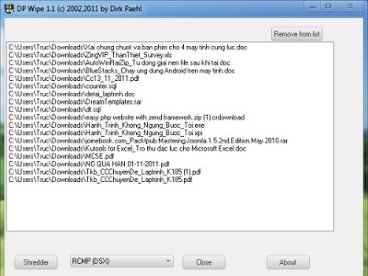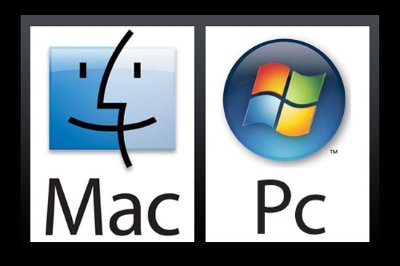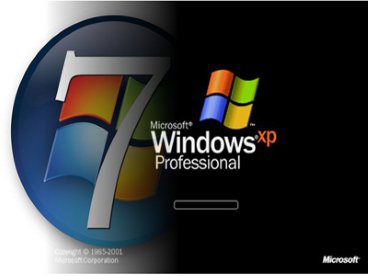Cách phân biệt giữa chế độ Sleep, Hibernate và Hybrid Sleep
(Giúp bạn)Windows cung cấp cho người dùng nhiều chế độ khác nhau để giúp tiết kiệm năng lượng mỗi khi không sử dụng máy mà không muốn tốn thời gian để tắt rồi khởi động lại máy tính. Phải kể đến chế độ Sleep, Hibernate, và Hybrid Sleep. Mỗi một chế độ có những ưu và nhược điểm riêng. Thế đâu là sự khác biệt giữa chúng?
- 1
Sleep
Có thể mô tả trạng thái Sleep của Windows tương tự như bạn tạm dừng một đĩa DVD, mọi dữ liệu trên máy tính sẽ được chuyển sang bộ nhớ tạm (RAM) nên người dùng có thể nhanh chóng trở lại công việc. Có thể coi chế độ Sleep trong Windows 7 là chế độ Stand-by trong Windows XP.
- 2
Hibemate
Ở chế độ này toàn bộ dữ liệu đang hoạt động sẽ được đóng gói và lưu trữ trong ổ cứng, và máy tính sẽ được tắt để không tiêu tốn điện năng. Khi được gọi trở lại, hệ thống sẽ phân giải gói lưu tạm và trả về hiện trạng ban đầu. Chế độ này tỏ ra khá hiệu quả trong trường hợp bạn đang sử laptop với nhiều ứng dụng cùng lúc và cần làm việc khác trong thời gian dài mà muốn có thể bắt đầu làm lại ngay lập tức.
- 3
Hybrid Sleep
Đây có thể gọi là sự kết hợp của 2 chế độ kể trên, ở chế độ này dữ liệu của các ứng dụng đang chạy sẽ được đóng gói và lưu cả vào RAM và ổ cứng rồi chuyển sang chế độ tiêu thụ ít điện năng.Chế độ này mặc định chưa được kích hoạt đối với laptop, sau khi được kích hoạt sẽ không còn chế độ Sleep mà chỉ có chế độ Hybrid Sleep mà thôi. Cách kích hoạt như sau:Vào tùy chọn Power Options trong Control Panel. Trên cửa sổ Power Options, bạn chọnChange plan settings ở trường Balenced (Recommended).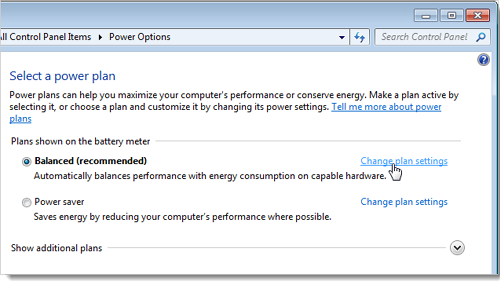 Trên màn hình Change settings for the plan, nhấn vào liên kết Change advanced power settings.
Trên màn hình Change settings for the plan, nhấn vào liên kết Change advanced power settings.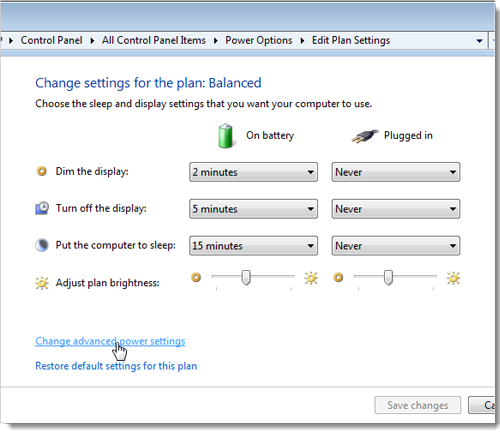 Ở hộp thoại Power Options, tiếp tục nhấn vào liên kết Change settings that are currently unavailable.
Ở hộp thoại Power Options, tiếp tục nhấn vào liên kết Change settings that are currently unavailable.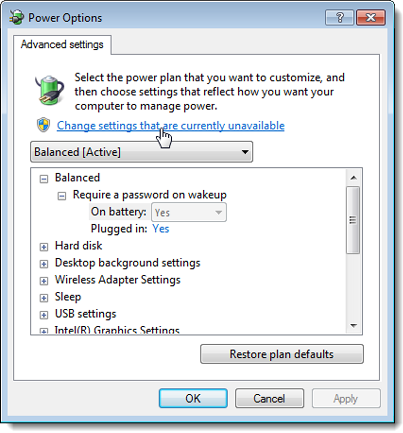 Chọn mục theo đường dẫn Sleep/Allow hybrid sleep. Ở mục Allow hybrid sleep chọn Off đối với 1 hoặc cả 2 mục con bên dưới.
Chọn mục theo đường dẫn Sleep/Allow hybrid sleep. Ở mục Allow hybrid sleep chọn Off đối với 1 hoặc cả 2 mục con bên dưới.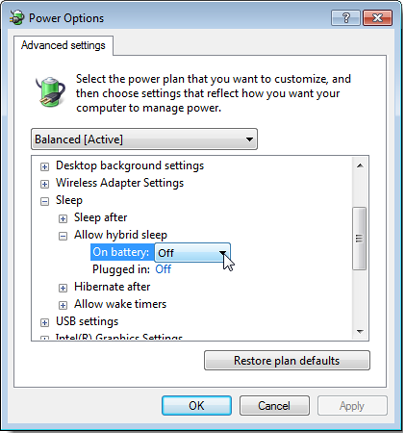 Tất cả các chế độ này đều được hiển thị khi bạn rê chuột vào nút mũi tên bên cạnh nút Shutdown trong menu Start.
Tất cả các chế độ này đều được hiển thị khi bạn rê chuột vào nút mũi tên bên cạnh nút Shutdown trong menu Start.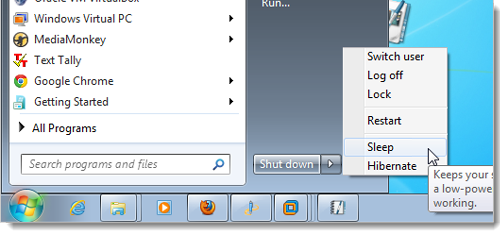 Tùy theo hoàn cảnh và nhu cầu mà có sự lựa chọn hợp lý để đảm bảo tiết kiệm điện năng tối ưu nhất.
Tùy theo hoàn cảnh và nhu cầu mà có sự lựa chọn hợp lý để đảm bảo tiết kiệm điện năng tối ưu nhất.